Что такое статус бар на телефоне?
Как я сделал статус-бар на Android по кайфу
Для меня кастомизация Android всегда была чем-то далёким и откровенно гиковским. Ну зачем, думал я, что-то менять, если разработчики – явно неглупые люди – всё уже продумали за меня? Долгое время меня вполне устраивала моя позиция, и желания что-либо менять в интерфейсе своего смартфона у меня не было, тем более что обычно для этого приходилось что-то перепрошивать или устанавливать сторонние моды. Однако я немного изменил своё отношение к такому явлению, как кастомизация, когда познакомился с приложением Super Status Bar.
Не устраивает статус-бар на Android? Кастомизируйте его
Это приложение, как ясно из названия, позволяет настроить статус-бар Android-смартфона так, как хочется именно вам. На самом деле сначала меня привлекла только функция блокировки смартфона по двойному нажатию на верхнюю часть экрана, однако довольно быстро стало понятно, что эта программа может сильно улучшить такой незначительный, на первый взгляд, компонент операционной системы, как статус-бар.
Разрешения на Android

Приложение запросит две привилегии — дайте их
Для начала вам потребуется дать Super Status Bar две привилегии: возможность изменять настройки и открыть доступ к службе специальных возможностей. Это необходимо для того, чтобы приложение смогло вносить изменения в статус-бар и расширить его функциональность.
После того, как разрешения будут даны, вернитесь на домашний экран. Здесь вы увидите 7 вкладок, в которых скрываются настройки статус-бара. Забегая вперёд, скажу, что не советую включать сразу все параметры, во-первых, чтобы не запутаться, а, во-вторых, чтобы не перегрузить его.
Как можно заблокировать Android-смартфон
Первое, что я сделал, это включил возможность блокировать смартфон по двойному тапу на статус-бар. Для этого откройте вкладку «Жесты» — «Двойное нажатие» и активируйте параметр «Выключить экран». После этого вы сможете быстро и непринуждённо гасить экран, не задействуя физическую клавишу питания. Это очень удобно в ситуациях, когда смартфон лежит на столе, а возможности взять его в руки по какой-то причине у вас нет, либо если боковая клавиша включения и выключения сломалась.

Управлять статус-баром при помощи жестов реально удобно
Затем я настроил изменение яркости дисплея жестом скольжения вправо или влево по статус-бару. Как оказалось, это очень классная возможность, которой мне очень давно не хватало, ведь в помещении мне всегда было много максимальной яркости моего Honor View 20, и мало – на улице. Для активации этого механизма перейдите во вкладку «Жесты» и включите параметр «Скольжение». Здесь же можно настроить вызов конкретных приложений с помощью жестов, но, на мой взгляд, это было бы уже чересчур.
Как изменить статус-бар на Android

На Android можно заменить привычный статус-бар на решение из iOS
Скажу честно, мне никогда не нравились иконки в статус-баре на Android и всегда нравилась реализация iOS. Поэтому для меня стал позитивным открытие тот факт, что Super Status Bar позволяет заменить классический статус-бар Android решением, используемым в iOS. Для этого перейдите во вкладку «Статус-бар» — «Стиль» и выберите понравившийся. Кроме iOS, тут есть статус-бары из Android 10, Android 9 Pie и MIUI. Правда, учитывайте, что такая рокировка доступна только в платной версии приложения, за которую придётся заплатить 189 рублей.
Как на Android переключать песни длительным нажатием на кнопки регулировки громкости
Если вам не нравится, как реализованы уведомления на Android, Super Status Bar и тут придёт вам на помощь. Он позволяет заблокировать появление всплывающих окон с оповещениями, заменив их бегущей строкой с содержимым послания. Для этого откройте вкладку «Текст в строке» и включите параметр «Бегущий текст в статус-баре». Тут же можно настроить скорость анимации бегущего текста, начальную задержку перед его появлением, изменить фон, на котором он будет появляться и настроить стилистику появления текста.

Уведомления бегущей строкой воспринимаются реально удобнее
Super Status Bar – их тех приложений, которые запускаются один раз. А ведь и правда, если можно сразу настроить все конфигурации статус-бара, то зачем открывать его повторно и вносить какие-то изменения? По крайней мере, я так решил для себя, включив все нужные мне параметры. Попробуйте и вы. Думаю, вам понравится.
Выбираем приложение для модернизации статус-бара на android-устройствах: Super Status Bar, Omega StatusBar и Material Status Bar
Оглавление
- Вступление
- Super Status Bar
- Знакомство
- Начало работы
- Настройки
- Тестирование
- Выводы
- Omega StatusBar
- Знакомство
- Начало работы
- Настройки
- Тестирование
- Выводы
- Material Status Bar
- Знакомство
- Начало работы
- Настройки
- Тестирование
- Выводы
Вступление
Внешний вид OC Android меняется очень неспешно, при этом количество параметров по настройке оформления оставляет желать лучшего. Благо операционная система является открытой и для нее существует множество приложений, в числе которых есть и решения, предназначенные для изменения внешнего вида.
реклама

С выбором лучшей оболочки для android-устройств мы уже разобрались, да и обзор приложений с обоями тоже был. Что же еще можно изменить в интерфейсе системы? Помимо значков и иконок можно изменить «статус-бар».
В данном материале мы познакомимся с тремя приложениями. Два из них – Super Status Bar и Omega StatusBar – ветераны данной категории, которые появились в далеких 2011-2012 годах, третье – Material Status Bar – современное решение. Дадут ли «ветераны» отпор новичку или все-таки года берут свое? Рассмотрим всех участников внимательнее и сделаем конкретные выводы в каждом случае.
В качестве тестового оборудования использовались следующие устройства: смартфоны Xiaomi Redmi Note 3 Pro (OC Android 6.0.1, MIUI 8, процессор Snapdragon 650 64 бит, 6 х 1800 МГц, видеосопроцессор Adreno 510, 2 Гбайта ОЗУ) и Jinga Basco M500 3G (OC Android 5.1, процессор MediaTek MT6580, 4 х 1300 МГц, видеосопроцессор Mali-400 MP2, 1 Гбайт ОЗУ), планшет Samsung Galaxy Tab 2 7.0 (CM 13 на базе OC Android 6.0.1, процессор TI OMAP 4430, 2 x 1200 МГц, видеосопроцессор PowerVR 540, 384 МГц, 1 Гбайт ОЗУ).
Super Status Bar

Знакомство
Изменить статус-бар можно было еще в далеком 2011 году, а стало это возможным благодаря новичку-первопроходцу – приложению Super Status Bar. Но актуальна ли сейчас спустя пять лет данная программа?
Начало работы
реклама
После запуска Super Status Bar нас поприветствуют и перекинут на главный экран, не тратя лишнее время на ввод в курс дела и обучение, что не есть хорошо.

Мы практически сразу замечаем ползунок-активатор в правой части экрана и смело переключаем его в активный режим. После чего приложение попросит активировать его в разделе «Специальные возможности» для предоставления программе расширенных прав, затем появится наш новый «статус-бар».


В отличии от стандартного он имеет другой внешний вид, фон и другое размещение элементов.

Все вышеперечисленное можно подробно настраивать. Например, мы можем переместить часы в центр экрана, как на iPhone, индикатор заряда аккумулятора батареи представить в виде процентов, а значок с приемом сотовой сети вообще убрать ради экономии места. Возможно даже отображение погоды!


Имеются и другие параметры по настройке внешнего вида, например, «iLlusory Fon» — прозрачный фон, установка своего изображения или отдельного цвета в качестве фона «статус-бара». Правда ни на одном из тестовых устройств функция не работала должны образом…

Еще в данном меню дополнительно можно активировать автоматический запуск программы при включении девайса и отображение уведомлений.


«Статус-бар» вы уже видели, далее же я предлагаю взглянуть на шторку с уведомлениями, так как благодаря данному приложению она тоже меняется. Тянем панель вниз и вуаля! У нас кардинально изменилось внутреннее меню. Теперь оно делится на две части – уведомления и наиболее используемые приложения, а также дополняется «включателями» параметров и даже виджетами, но только в премиум версии утилиты Super Status Bar.

В платной версии Super Status Bar есть также поддержка тем. Их чуть более десятка, и они неплохо смогут преобразить внешний вид вашего гаджета.
Выбираем приложение для модернизации статус-бара на android-устройствах: Super Status Bar, Omega StatusBar и Material Status Bar




Material Notification Shade
Если у вас смартфон с собственной оболочкой, то велика вероятность, что шторка уведомлений у вас не такая, как в чистой версии Android. Material Notification Shade исправит эту проблему.
Приложение возвращает шторке стандартный внешний вид. Появляются новые функции, если телефон их не поддерживает. Например, вы можете быстро отвечать на сообщения, а несколько уведомлений из одних и тех же приложений комплектуются в одно.
Можно выбрать тему оформления одной из версий операционной системы. А в Pro-версии есть возможность изменять разметку плиток. Например, количество рядов и колонок.
Программа работает на устройствах под управлением Android 5–7.1.
Material Notification Shade
Разработчик: Treydev Inc
Возможности Root прав: Tinted Status Bar, или как изменить статус бар.
Как вы, наверно, помните в своей колонке я описываю наиболее интересные приложения, для нормального (полного) функционирования которых нужны Root права. Так вот модуль для Xposed «Tinted Status Bar» не стал исключением.
Telegram-канал создателя Трешбокса про технологии

В связи с добавлением в последних версиях Android’a динамического статус бара (верхняя панель меняет свой цвет в зависимости от приложения) приложение Tinted Status Bar снова стало востребованным (сначала это произошло пи добавлении аналогичной функции в iOS 7).
Установка этого модуля осуществляется так же, как и со всеми модулями Xposed Framework (установить, конечно же, Xposed, затем модуль, а потом активировать его в настройках Xposed’a).
Само приложение имеет простой интерфейс (я буду описывать англоязычную версию, т.к. ей и пользуюсь).

Первые несколько пунктов это «благодарности разработчикам», «пожертвования» и т.д. ) 4-м же является раздел «Download plugins», где можно скачать уже готовые решения для отдельных приложений ( у меня там всего три плагина: для Google Chrome, Instagram и Snapchat).

Пролистав ниже вы найдёте пункт «Overlay mode»- там можно настроить градиент, т.е. затемнение в верхней части экрана, делающее статус бар не таким однородным.

В принципе, сразу после установки Tinted Status Bar уже готов выполнять свою основную цель — однако не все так просто. Заменить цвет статус бара программа может, но не всегда верно. Например, приложение выполнено в белых цветах, или при использовании лаунчера вы хотите добиться прозрачности.
Что бы сделать статус бар прозрачным нам нужно:
- Обязательное наличие Xposed
- Заходим в пункт «Per app tints»

Ждём пока прогрузятся все ваши приложения ( быть может это только у меня)



Теперь, для прозрачности, прописываем 8 нулей.

Вот так, друзья, можно немного приблизить ваше устройство к новому Android Lollipop, если обновления на ваш смартфон нет.
До встречи, дорогие читатели!
Power Shade
Разработчики Material Notification Shade взяли все возможности настройки внешнего вида шторки и поместили их в отдельное приложение. Power Shade позволяет настроить интерфейс панели как душе угодно.
Через него можно изменять цвета иконок, делать шторку прозрачной, добавлять фоновое изображение и так далее. Возможности программы очень широкие, но некоторые доступны только в платной версии.
Power Shade: Notification Panel & Quick Settings
Разработчик: Treydev Inc






Что такое тост-уведомления

Это и есть тост-уведомление
Тост-уведомления – это системные уведомления, носящие исключительно информирующий характер и не требующие каких-либо действий от пользователя. Самый известный пример тост-уведомлений – это уведомление о получении прав разработчика. Как это сделать и, самое главное, зачем, мы рассказывали в отдельной статье – обязательно почитайте.
В Telegram появились голосовые чаты. Что это и как работает
Поскольку тост-уведомления не позволяют кликнуть на них, зачастую пользователи, во-первых, не успевают прочесть их содержимое, а, во-вторых, не представляют, какое приложение их им направило. В результате получается полная неразбериха, что не очень удобно, учитывая, что зачастую информационная ценность тост-уведомлений оказывается довольно высокой.
Как добавить тост-уведомления в шторку
Впрочем, существует приложение, которое позволяет превратить тост-уведомления в обычные с характерными признаками: кликабельностью, упоминанием принадлежности и отображением в шторке уведомлений.
- Скачайте приложение Toast Sources из Google Play;
- Запустите его и откройте доступ к универсальным возможностям;

Чтобы всё заработало, нужно дать приложению разрешение на работу с универсальным доступом
- На главном экране включите параметры Service is enabled, Show as notifications и Display overlay;
- Откройте шторку уведомления, как только следующее тост-уведомление поступит, и узнайте подробности.
Notification Toggle
Если вам надоело постоянно лазить в настройки, чтобы, скажем, включить видимость Bluetooth или изменить параметры Wi-Fi, попробуйте Notification Toggle. Через него можно добавить на верхнюю панель практически любые нужные кнопки.
В приложении есть ряд категорий: Wi-Fi, «Звук», «Экран» и так далее. Также можно добавлять сторонние приложения, если не хватает места на домашнем экране.
Есть возможность настраивать внешний вид значков, изменять их порядок и добавлять надписи под ними.
Как включить процент заряда аккумулятора на iPhone, iPad или iPod touch
На всех iOS гаджетах без выступа камеры TrueDepth процент батареи в строке состояния включить проще простого. Достаточно в настройках найти пункт «Аккумулятор» и включить опцию «Заряд в процентах».

Функция доступна на моделях iPhone 5, iPhone 5s, iPhone 6, iPhone 6 Plus, iPhone 6s, iPhone 6s Plus, iPhone SE, iPhone 7 и iPhone 7 Plus, iPhone 8, iPhone 8 Plus.
Следить за зарядом аккумулятора сегодня — актуальная затея. Несмотря на то, что ёмкость батарей, устанавливаемых в наши смартфоны постепенно растёт, происходит это медленнее, чем растут аппетиты к энергии тех же самых устройств. Технологии быстрой зарядки тоже развиваются, плюс у нас появляются в карманах и рюкзаках портативные зарядные устройства. Но значок аккумулятора в статусной строке всё равно остаётся важным.
В смартфонах MIUI тоже есть аналогичная возможность. Но здесь совсем иная оболочка, потому делается это чуть иначе.
Настройки — батарея и производительность — питание — шестерёнка в правом верхнем углу — индикатор батареи — процентный.
Если вам интересны новости мира ИТ также сильно, как нам, подписывайтесь на наш Telegram-канал
. Там все материалы появляются максимально оперативно. Или, может быть, вам удобнее
«Вконтакте»
или
Twitter
? Мы есть также в
Яндекс.Дзене
и даже Facebook.
Оставшийся уровень заряда аккумулятора смартфона является практически единственным показателем для пользователя, информирующим об оставшемся времени работы гаджета. Хотя это время можно оценить лишь приблизительно и оно во многом зависит от энергоемкости запущенных приложений в дальнейшем, уровень заряда – единственное, на что обращают внимание большинство пользователей.
Notin
Приложение позволяет добавлять на панель уведомлений заметки. Благодаря простому интерфейсу всё происходит очень быстро: достаточно открыть программу, ввести текст и нажать плюс.
Когда заметка больше будет не нужна, смахните её и она исчезнет навсегда. Если хотите это исправить, установите приложение, которое сохраняет историю оповещений.
Что такое статус бар на телефоне?
Material Status Bar — первое приложение, которое приносит шторку в стиле Lollipop/Marshmallow на Android 4.0+
Возможности:
• 4 темы статус бара: Lollipop, Градиент, Тёмный градиент и Flat (iOS)
• Панель уведомлений (3 темы для шторки)
• Material Design
• Статус бар перекрашивается под цвет приложения
• Уведомления
• Читайте уведомления прямо с панели!
• Доступны Heads Up
• Слайдер яркости с автоматическим режимом
• Color Picker
• Статус бар прячется в полноэкранном режиме
• Автозапуск при включении телефона
• Процент заряда батареи
• 12 и 24 формат часов
• Возможность установки часов по центру в статус баре
• Добавление своей аватарки в шторке
• Скоро ещё больше функций
• Для получения большей информации откройте вкладку «Помощь и Авторы» в приложении.
Требуется Android: 4.4+ (4.0+ для версии 10.1 GP и ниже)
Русский интерфейс: Да.
версия: 10.15 Material Status Bar (Пост iMiKED #67875408)
версия: 10.10 Material Status Bar (Пост iMiKED #66256164)
версия: 10.9 Material Status Bar (Пост iMiKED #65519138)
версия: 10.8 (4.4+) Material Status Bar (Пост iMiKED #65107991)
версия: 10.2 GP Material Status Bar (Пост iMiKED #64072622)
версия: 10.1 GP Material Status Bar (Пост Angelok_2014 #63935437)
версия: 10.6 Material Status Bar (Пост Alex0047 #63230227)
версия: 10.5 Material Status Bar (Пост Alex0047 #62694835)
версия: 10.4 Material Status Bar (Пост Alex0047 #62421843)
версия: 10.2 (30.05) Material Status Bar (Пост Alex0047 #61917106)
версия: 10.2 Material Status Bar (Пост Alex0047 #60921780)»
версия: 10.0 Material Status Bar (Пост Alex0047 #60508475)
версия: 9.9 RC Material Status Bar (Пост Alex0047 #60180229)
версия: 9.8 RC Material Status Bar (Пост Alex0047 #59998920)
версия: 9.6 RC Material Status Bar (Пост Giacomino #59028473)
версия: 9.5 RC Material Status Bar (Пост Alex0047 #58850109)
версия: 9.1 RC Material Statys Bar (Пост Alex0047 #58000648)
версия: 9.0 RC Material Status Bar (Пост Alex0047 #57745074)
версия: 8.9 RC Material Status Bar (Пост Alex0047 #57099196)
версия: 8.8 RC Material Status Bar (Пост Alex0047 #56464109)
версия: 8.5 RC Material Status Bar (Пост Alex0047 #55663810)
версия: 8.4 RC Material Status Bar (Пост Alex0047 #55596584)
версия: 8.1 RC Material Status Bar (Пост Alex0047 #54501410)
версия: 7.9 Beta Material Status Bar (Пост Alex0047 #54095874)
версия: 7.8 Beta Material Status Bar (Пост Alex0047 #53762748)
версия: 7.7 Beta Material Status Bar (Пост Alex0047 #53512698)
версия: 7.6 Beta Material Status Bar (Пост Alex0047 #53456602)
версия: 7.5 Beta Material Status Bar (Пост Alex0047 #53162760)
версия: 7.4 Beta Material Status Bar (Пост Alex0047 #52724313)
версия: 7.3 Beta Material Status Bar (Пост Alex0047 #52284122)
версия: 7.2 Beta Material Status Bar (Пост Alex0047 #52075959)
версия: 7.1 Beta Material Status Bar (Пост Alex0047 #52063215)
версия: 7.0 Beta Material Status Bar (Пост Alex0047 #51698573)
версия: 6.9 Beta Material Status Bar (Пост Alex0047 #51450941)
версия: 6.8 Beta Material Status Bar (Пост Alex0047 #51125471)
версия: 6.7 Beta Material Status Bar (Пост Alex0047 #51059518)
версия: 6.6 Beta Material Status Bar (Пост Alex0047 #51020150)
версия: 6.5 Beta Material Status Bar (Пост Alex0047 #50840290)
версия: 6.4 Beta Material Status Bar (Пост Alex0047 #50781641)
версия: 6.3 Beta Material Status Bar (Пост Alex0047 #50572703)
версия: 6.2 Beta Material Status Bar (Пост Alex0047 #50333215)
версия: 6.1 Beta Material Status Bar (Пост Alex0047 #50224504)
версия: 6.0 Beta Material Status Bar (Пост Alex0047 #50199050)
версия: 5.9 Beta Material Status Bar (Пост Alex0047 #49952536)
версия: 5.8 Beta Material Status Bar (Пост Alex0047 #49928091)
версия: 5.6 Beta Material Status Bar (Пост Alex0047 #49695556)
версия: 5.5 Beta Material Status Bar (Пост Alex0047 #49322771)
версия: 5.4 Beta Material Status Bar (Пост Alex0047 #49121246)
версия: 5.3 Beta Material Status Bar (Пост Alex0047 #48712159)
версия: 5.2 Beta Material Status Bar (Пост Alex0047 #48609107)
версия: 5.0 Beta Material Status Bar (Пост Alex0047 #48425663)
версия: 3.7 Beta Material Status Bar (Пост mgchanel #47002942)
версия: 3.4 Beta Material Status Bar (Пост mgchanel #46584624)
версия: 3.3 Beta  com.treydev.msb.apk ( 1,73 МБ )
com.treydev.msb.apk ( 1,73 МБ )
Сообщение отредактировал iMiKED — 02.06.21, 12:32
Уведомления в виде бегущей строки в панели уведомлений (статус баре) на любом Android устройстве с помощью Super Status Bar [Инструкция]

Некоторые из нас еще помнят те времена, когда в операционной системе Android 5 Lollipop на наших смартфонах и планшетах в панели уведомлений (статус баре) имелась бегущая строка с текстами сообщений, и многие были бы не прочь вернуть эту возможность в текущую версию системы Google. Оказывается, сделать это достаточно просто.
Сегодня мы расскажем вам как вернуть бегущую строку уведомлений на любое устройство с операционной системой Android на борту.
Сделать это вы можете установив приложение с наименованием «Super Status Bar — Gestures, Notifications & more» от разработчика еще одного достаточно известного приложения: Bottom Quick Settings.

Это приложение также позволит вам получить возможность управления яркостью и громкостью с помощью скользящих жестов по статусбару, настроить вид панели уведомлений и прочее.
Чтобы включить бегущую строку уведомлений в статус баре, вам нужно сделать следующее:
1. Установить приложение и запустить его
2. На главном экране приложения нажать на «Старт» и в открывшемся окне включить опцию «Служба специальных возможностей».

3. При касании её вы попадете в раздел «Спец. возможности» меню настроек системы, где вам нужно выбрать Super Status Bar и включить возможность использования сервиса:
4. Вернувшись на главный экран приложения выберите опцию «Текст в строке», а в открывшемся при этом окне её настроек включите «Бегущий текст в статус баре». При этом Android запросит предоставить приложению доступ к уведомлениям. Предоставьте его. Вернувшись с меню опции «Текст в строке» убедитесь, что переключатель «Бегущий текст в статус баре» включен.
5. Отключите всплывающие уведомления. Выбрав соответствующий пункт вы увидите инструкцию как сделать это.

Если у вас есть Root, то всё просто: вам нужно нажать на соответствующую кнопку и дать доступ к правам суперпользователя приложению.
Если Root нет, вам придется получить соответствующие права, подключив свой смартфон или планшет к компьютеру с установленной на него программой ADB с помощью USB кабеля. Как это сделать читайте ниже:
Шаг 1. Прежде всего вам потребуется понадобится компьютер, ноутбук или Windows планшет * с установленными на нем программами ADB и Fastboot. Скачать самые свежие на текущий момент версии ADB и Fastboot от Google вы можете на официальном сайте по этим ссылкам:
* Если компьютера, ноутбука или Windows планшета у вас нет, то вы можете воспользоваться Android устройством, следуя инструкциям в этой статье: ADB и Fastboot без компьютера, с помощью Android смартфона или планшета [Инструкция].
2. Зайдите в меню настроек системы смартфона и включите здесь режим отладки по USB. Где его найти и как включить описано в этом материале
3. Подключите ваш смартфон к компьютеру посредством USB кабеля, а затем на компьютере открой те менеджер файлов (проводник) и перейдите в папку, в которую вы поместили ранее скачанную программу ADB. Запустите окно командной строки Windows (терминал Linux/Mac). Например, на Windows устройстве для этого введите в адресной строке Проводника команду cmd и нажмите «Enter».

В открывшемся при этом окне командной строки выполните команду:
Если вы до этого всё делали правильно, то ADB выдаст сообщение том, что ваше Android устройство подключено к компьютеру, но не авторизовано, а на экране смартфона появится запрос на разрешение отладки. Разрешите её нажав на кнопку ОК.


4. Теперь можно приступать к предоставлению необходимого для работы Super Status Bar разрешения. Для этого в окне командной строки/терминала выполните следующую команду:
adb shell pm grant com.tombayley.statusbar android.permission.WRITE_SECURE_SETTINGS
./adb shell pm grant com.tombayley.statusbar android.permission.WRITE_SECURE_SETTINGS
Отключите телефон о компьютера, перезагрузите его, а затем запустите Super Status Bar и убедитесь, что все необходимые переключатели находятся во включенном положении.
Android Notifications. Оповещения через Status Bar
Добрый день, хабровчане. Давно занимаюсь разработкой под Android и хотелось бы рассказать сообществу о правильном подходе к созданию уведомлений.
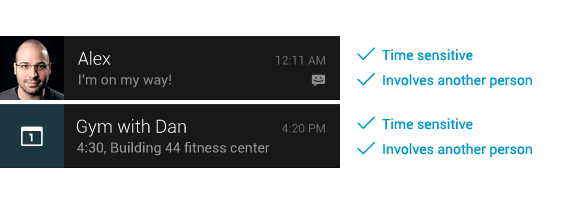
На хабре уже есть статья по уведомлениям в статус баре для андроид . В ней рассматриваются основы отображения стандартного и конфигурируемого layout в статус баре.
Ниже, помимо описанного ранее, мы рассмотрим добавление прогрессбара, обработку события по нажатию на уведомлений, различные варианты состояний уведомлений. Рассмотрим добавленный на днях в Compatibility library Notification.Builder. А также поговорим о рекомендациям по UI (design guidlines), которые гугл рекомендует соблюдать при создании уведомлений.
Guidlines
Как советуют разработчики Android в официальном гайдлайне
Когда показывать уведомления:
- Мы показываем уведомления, когда не хотим отвлекать пользователя, перекрывая ему экран нашими диалогами или переходом на экран уведомления. Мы не отвлекаем пользователя, но при этом не лишаем его возможности узнать содержание нашего уведомления в любой момент.
- Чаще всего уведомления не всплывают спонтанно, а появляются в моменты, когда пользователь ожидает реакции от приложения.
- В первую очередь уведомления должны отражать события, зависящие от времени. Как то: события календаря, входящие сообщения, запросы из социальных сетей.
Когда не стоит показывать уведомления:
- Не нужно показывать уведомления для не важных псевдо-зависящих от времени событий. Например, новости из социальных сетей.
- Нет необходимости показывать то, что уже отображено в UI приложения.
- Не стоит отображать ход низкоуровневых операций, вроде обращения к БД.
- Если приложение быстро само исправляет ошибку, то не нужно вовсе показывать эту ошибку, тем более уведомлением.
- Не показывайте уведомления о сервисах, которые пользователь не может контролировать.
- Плохим подходом является создание большого числа уведомлений, с целью напоминать пользователю о приложении, показывая постоянно его иконку и имя.
Хорошая практика:
- По клику на уведомление, пользователю должен открываться соответствующий экран приложения. В некоторых случаях достаточно, чтобы по клику уведомление просто убиралось.
- Указание времени события в уведомлении, также является хорошим подходом.
- Рекомендуется схожие события складывать в одно уведомление, а не отображать на каждое событие своё.
- Всегда убирать из статус-бара уведомления, с которыми пользователь уже ознакомился и произвел соответствующие действия.
- Показывать маленькое превью уведомления при его создании в свёрнутом статус-баре
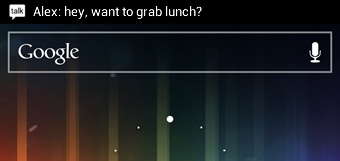
- Позволять пользователю отключать уведомления в настройках приложения.
- Использовать иконки, обозначающие принадлежность уведомления определённому приложению. Иконки делать монохромными. Для этого рекомндуется воспользоваться специальным онлайн-редактором
- В случае, если событие требует непосредственной реакции пользователя — вместо уведомлений использовать диалоги.
Архитектура:
В качестве утилитки, отвечающей за уведомления, я в своих приложениях использую singleton, к которому можно обратиться из любого класса приложения, нужно лишь иметь ссылку на context.
В ней всегда хранятся ссылки на все созданные во время работы приложения уведомления, которые ещё отображены в статус-баре.
А для присвоения новому уведомлению уникального id используется нехитрый механизм обращения к приватному целочисленному полю, которое каждый раз увеличивается на единицу.
private static final String TAG = NotificationUtils. class .getSimpleName();
private static NotificationUtils instance;
private static Context context;
private NotificationManager manager; // Системная утилита, упарляющая уведомлениями
private int lastId = 0; //постоянно увеличивающееся поле, уникальный номер каждого уведомления
private HashMap notifications; //массив ключ-значение на все отображаемые пользователю уведомления
//приватный контструктор для Singleton
private NotificationUtils(Context context) <
this .context = context;
manager = (NotificationManager) context.getSystemService(Context.NOTIFICATION_SERVICE);
notifications = new HashMap ();
>
/**
* Получение ссылки на синглтон
*/
public static NotificationUtils getInstance(Context context) <
if(instance== null ) <
instance = new NotificationUtils(context);
> else <
instance.context = context;
>
return instance;
>
* This source code was highlighted with Source Code Highlighter .
Создание уведомления с помощью NotificationCompat.Builder:
Для того чтобы воспользоваться классами, входящими в библиотеку поддержки прошлых версий (Compatibility library), нужно добавить в проект библиотеку из папки /extras/android/support/v4/android-support-v4.jar
Если же проект нацелен на Android 3.0 и выше, то добавлять ничего не нужно достаточно обратиться к Notification.Builder
public int createInfoNotification( String message) <
Intent notificationIntent = new Intent(context, HomeActivity. class ); // по клику на уведомлении откроется HomeActivity
NotificationCompat.Builder nb = new NotificationCompat.Builder(context)
//NotificationCompat.Builder nb = new NotificationBuilder(context) //для версии Android > 3.0
.setSmallIcon(R.drawable.ic_action_picture) //иконка уведомления
.setAutoCancel( true ) //уведомление закроется по клику на него
.setTicker(message) //текст, который отобразится вверху статус-бара при создании уведомления
.setContentText(message) // Основной текст уведомления
.setContentIntent(PendingIntent.getActivity(context, 0, notificationIntent, PendingIntent.FLAG_CANCEL_CURRENT))
.setWhen(System.currentTimeMillis()) //отображаемое время уведомления
.setContentTitle( «AppName» ) //заголовок уведомления
.setDefaults(Notification.DEFAULT_ALL); // звук, вибро и диодный индикатор выставляются по умолчанию
Notification notification = nb.getNotification(); //генерируем уведомление
manager.notify(lastId, notification); // отображаем его пользователю.
notifications.put(lastId, notification); //теперь мы можем обращаться к нему по id
return lastId++;
>
* This source code was highlighted with Source Code Highlighter .
Создание уведомления с произвольным отображением (Custom layout):
/**
* Создание уведомления с прогрессбаром о загрузке
* @param fileName — текст, отображённый в заголовке уведомления.
*/
public int createDownloadNotification( String fileName) <
String text = context.getString(R. string .notification_downloading).concat( » » ).concat(fileName); //текст уведомления
RemoteViews contentView = createProgressNotification(text, context.getString(R. string .notification_downloading)); //View уведомления
contentView.setImageViewResource(R.id.notification_download_layout_image, R.drawable.ic_stat_example); // иконка уведомления
return lastId++; //увеличиваем id, которое будет соответствовать следующему уведомлению
>
/**
* генерация уведомления с ProgressBar, иконкой и заголовком
*
* @param text заголовок уведомления
* @param topMessage сообщение, уотображаемое в закрытом статус-баре при появлении уведомления
* @return View уведомления.
*/
private RemoteViews createProgressNotification( String text, String topMessage) <
Notification notification = new Notification(R.drawable.ic_stat_example, topMessage, System.currentTimeMillis());
RemoteViews contentView = new RemoteViews(context.getPackageName(), R.layout.notification_download_layout);
contentView.setProgressBar(R.id.notification_download_layout_progressbar, 100, 0, false );
contentView.setTextViewText(R.id.notification_download_layout_title, text);
notification.contentView = contentView;
notification.flags = Notification.FLAG_NO_CLEAR | Notification.FLAG_ONGOING_EVENT | Notification.FLAG_ONLY_ALERT_ONCE;
Intent notificationIntent = new Intent(context, NotificationUtils. class );
PendingIntent contentIntent = PendingIntent.getActivity(context, 0, notificationIntent, 0);
notification.contentIntent = contentIntent;
manager.notify(lastId, notification);
notifications.put(lastId, notification);
return contentView;
>
xml version =»1.0″ encoding =»utf-8″ ? >
LinearLayout xmlns:android =»http://schemas.android.com/apk/res/android»
android:layout_width =»fill_parent»
android:layout_height =»65sp»
android:padding =»10dp»
android:orientation =»vertical» >
LinearLayout
android:layout_width =»fill_parent»
android:layout_height =»wrap_content»
android:orientation =»horizontal» >
ImageView
android:id =»@+id/notification_download_layout_image»
android:layout_width =»wrap_content»
android:layout_height =»wrap_content»
android:src =»@drawable/ic_stat_example»
android:layout_gravity =»center_vertical» />
TextView
android:id =»@+id/notification_download_layout_title»
style =»@style/NotificationTitle»
android:layout_width =»wrap_content»
android:layout_height =»wrap_content»
android:layout_alignParentTop =»true»
android:layout_marginLeft =»10dip»
android:singleLine =»true»
android:text =»notification_download_layout_title»
android:layout_gravity =»center_vertical» />
LinearLayout >
ProgressBar
android:id =»@+id/notification_download_layout_progressbar»
style =»?android:attr/progressBarStyleHorizontal»
android:layout_width =»fill_parent»
android:layout_height =»wrap_content»
android:layout_marginTop =»4dp»
android:progress =»0″ />
в андроид 2.3 и выше ( API >10) был создан специальный ресурс, в котором системная тема указывает цвета текста уведомений. Из-за этого в старых версиях приходится использовать костыль:
В файл res/values/styles.xml прописываем:
xml version =»1.0″ encoding =»utf-8″ ? >
resources >
style name =»NotificationText» >
item name =»android:textColor» > ?android:attr/textColorPrimary item >
style >
style name =»NotificationTitle» >
item name =»android:textColor» > ?android:attr/textColorPrimary item >
item name =»android:textStyle» > bold item >
style >
А для поддержки API >10 Создаем файл res/values-v9/styles.xml и вписываем:
xml version =»1.0″ encoding =»utf-8″ ? >
resources >
style name =»NotificationText» parent =»android:TextAppearance.StatusBar.EventContent» />
style name =»NotificationTitle» parent =»android:TextAppearance.StatusBar.EventContent.Title» />
resources >
Теперь из кода нашего приложения обращаемся к утилите:
NotificationUtils n = NotificationUtils.getInstance(getActivity());
n.createInfoNotification( «info notification» );
Создаем уведомление с прогресс-баром:
int pbId = NotificationUtils.getInstance(getActivity()).createDownloadNotification( «downloading video» );
И во время выполнения потока постоянно обновляем прогресс вызовом:
В итоге получаем: 
Как видно — нижнее уведомление, созданное нами при помощи билдера может быть удалено в любой момент. А уведомление с прогресс-баром размещается в верхнем блоке уведомлений, в котором пользователь не может очистить уведомления.
И напоследок маленькая хитрость:
Если не хотите дублирования в стеке одних и тех же Activity — поставьте в манифесте к нужной activity
android:launchMode=»singleTop»

